Ako vytvoriť ciele v Kalendári Google

Získajte pomoc z Kalendára Google, aby ste splnili svoje ciele na tento rok. Zistite, ako nastaviť cieľ Kalendára Google.
Kalendáre sú užitočným zdrojom na spravovanie času a na zabezpečenie toho, aby úlohy boli dokončené a nie zabudnuté. Ak chcete z kalendára vyťažiť maximum, musíte vedieť, ako doň pridať úlohu. Ak teda používate Kalendár Google, ako pridáte úlohu?
Keď je váš Kalendár Google otvorený, prvým krokom je uistiť sa, že vaše úlohy sú nakonfigurované tak, aby sa zobrazovali vo vašom kalendári. Ak to chcete skontrolovať, pozrite sa na panel na ľavej strane stránky. Uistite sa, že je začiarknuté políčko „Úlohy“ v časti „Moje kalendáre“. Bez tohto nastavenia sa úlohy nezobrazia vo vašom kalendári bez ohľadu na to, koľko ich nastavíte.

Povoľte úlohy v kalendári.
Ďalším krokom je kliknutie na deň a časový úsek, do ktorého chcete pridať úlohu. To znamená výber dňa/hodiny, na ktorý chcete úlohu nastaviť.
Tip: Nerobte si starosti, ak zmeníte názor na to, kedy chcete úlohu vykonať, alebo nesprávne kliknete, pri konfigurácii úlohy môžete zmeniť dátum a čas.
Vo vyskakovacom okne na vytvorenie úlohy sa uistite, že je vybratá „Úloha“ hneď pod „Pridať názov“. Toto nastavenie je predvolené na „Udalosti“ a bude potrebné ho vybrať vždy, keď sa pokúsite vytvoriť novú úlohu.
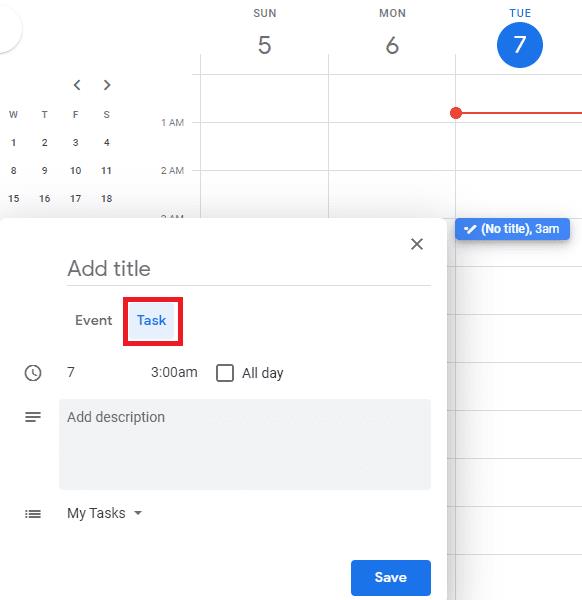
Uistite sa, že ste prešli na vytváranie úloh.
Ďalej by ste mali vyplniť podrobnosti o úlohe. Pridajte názov a popis, upravte dátum a čas, ak sú nesprávne, a nakonfigurujte zoznam úloh, do ktorého sa má úloha pridať. Po nakonfigurovaní úlohy kliknite na „Uložiť“ a zobrazí sa vo vašom Kalendári Google! Potom naň môžete znova kliknúť, ak v ňom chcete vykonať nejaké zmeny, alebo dokonca neskôr skontrolovať svoje podrobnosti.
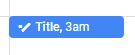
Po uložení sa úloha zobrazí vo vašom Kalendári Google.
Získajte pomoc z Kalendára Google, aby ste splnili svoje ciele na tento rok. Zistite, ako nastaviť cieľ Kalendára Google.
Ak sa Kalendár Trello nepodarí synchronizovať s Kalendárom Google, môžete zmeškať dôležité termíny. Preto musíte tento problém vyriešiť.
Stiahnutie a inštalácia aplikácie z vašich zariadení značky konkurenta je normálna vec. Môžete sa napríklad rozhodnúť používať namiesto toho Kalendár Google
Vedeli ste, že schôdze Teams môžete skutočne nastaviť z Kalendára Google? Tu je návod, ako to urobiť v niekoľkých krokoch.
Kalendáre sú užitočným zdrojom na spravovanie času a na zabezpečenie toho, aby úlohy boli dokončené a nie zabudnuté. Ak chcete z kalendára vyťažiť maximum
Majte veci pod kontrolou, pokiaľ ide o časové pásmo v Kalendári Google. Pozrite sa, ako môžete pridať aj druhé časové pásmo a zmeniť primárne časové pásmo.
Zábavte sa na svojich Zoom stretnutiach so šialenými filtrami, ktoré môžete vyskúšať. Pridajte si halo alebo vyzerajte ako jednorožec na svojich Zoom stretnutiach s týmito vtipnými filtrami.
Zistenie, ako preniesť Microsoft Office na váš nový počítač, je nevyhnutné pre udržanie produktivity. Tu je návod, ako to urobiť.
Pri počutí slov cookies si možno pomyslíte na tie s čokoládovými lupienkami. Existujú však aj tie, ktoré nájdete v prehliadačoch a ktoré vám pomáhajú mať bezproblémový zážitok z prehliadania. Prečítajte si, ako nastaviť preferencie cookies v prehliadači Opera pre Android.
Ak nemáte fotografickú pamäť, potrebujete pridať údaje o kreditnej karte na automatické vyplnenie v Edge pre Android. Môžete uložiť všetky informácie o vašich kreditných kartách, aby ste urýchlili online platby pridaním údajov o kreditnej karte do funkcie automatického vyplnenia v Edge pre Android podľa týchto krokov.
Naučte sa urýchliť čas, ktorý strávite prácou na súboroch PowerPoint, naučením sa týchto dôležitých klávesových skratiek PowerPoint.
Zmena nastavení hlasu pre aplikáciu Waze vám umožní počuť iný hlas zakaždým, keď potrebujete cestovať. Tu je návod, ako to zmeniť.
Zistite, aké kroky treba dodržať, aby ste rýchlo vypnuli Google Assistant a získali trochu pokoja. Cítite sa menej špehovaní a deaktivujte Google Assistant.
Mnoho spravodajských článkov sa odvoláva na “temný web”, ale veľmi málo z nich skutočne hovorí o tom, ako na neho získať prístup. Väčšina stránok na temnom webe hostí nelegálny obsah.
Objavte, ako môžete jednoducho a rýchlo aktivovať tmavý režim pre Skype na vašom počítači s Windows 11 za menej ako jednu minútu.
Možno tomu neprikladajte veľkú váhu, ale jednou z najbežnejších funkcií smartfónu je možnosť zachytiť snímku obrazovky. S časom sa metódy na snímanie týchto snímok vyvinuli z rôznych dôvodov, či už ide o pridanie alebo odstránenie fyzických tlačidiel alebo zavedenie nových softvérových funkcií.












